Aggiornato 2024 di aprile: smetti di ricevere messaggi di errore e rallenta il tuo sistema con il nostro strumento di ottimizzazione. Scaricalo ora su questo link
- Scarica e installa lo strumento di riparazione qui.
- Lascia che scansioni il tuo computer.
- Lo strumento sarà quindi ripara il tuo computer.
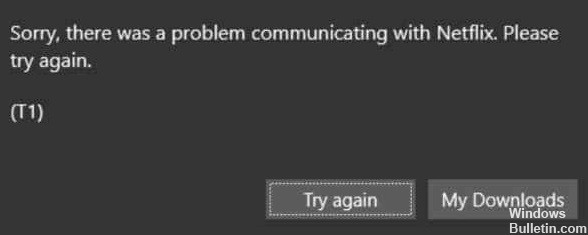
A volte si verificano errori quando esegui app Netflix o le utilizzi tramite un browser. Di solito, questi errori sono correlati a problemi di connessione di rete, ma a volte possono esserci altri motivi. Ad esempio, quanti di voi hanno provato ad avviare un'applicazione desktop Netflix e hanno ricevuto una schermata vuota con il messaggio di errore "Spiacenti, si è verificato un problema di comunicazione con Netflix" con codice di errore T1?
Quante volte questo messaggio ha rovinato la tua buona esperienza su Netflix? Non preoccuparti, perché questa guida spiega come correggere il codice di errore Netflix T1 su computer Windows 10.
Quali sono le cause del codice di errore Netflix T1?
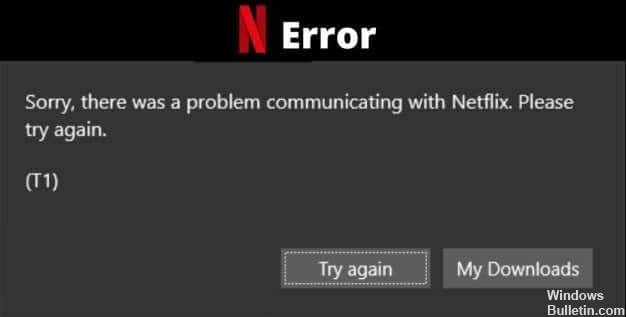
- Mancata corrispondenza TCP/IP
- Arresto anomalo dell'applicazione UWP
- Dati temporali incoerenti
- Difficoltà di connessione a Internet
Come risolvere il codice di errore Netflix T1?
Aggiornamento di aprile 2024:
Ora puoi prevenire i problemi del PC utilizzando questo strumento, ad esempio proteggendoti dalla perdita di file e dal malware. Inoltre è un ottimo modo per ottimizzare il computer per le massime prestazioni. Il programma corregge facilmente gli errori comuni che potrebbero verificarsi sui sistemi Windows, senza bisogno di ore di risoluzione dei problemi quando hai la soluzione perfetta a portata di mano:
- Passo 1: Scarica PC Repair & Optimizer Tool (Windows 10, 8, 7, XP, Vista - Certificato Microsoft Gold).
- Passaggio 2: fare clic su "Avvio scansione"Per trovare problemi di registro di Windows che potrebbero causare problemi al PC.
- Passaggio 3: fare clic su "Ripara tutto"Per risolvere tutti i problemi.
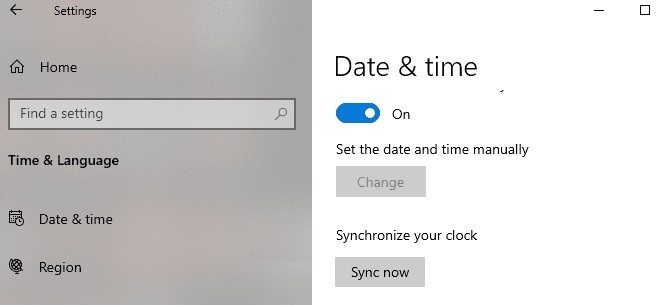
Controlla le impostazioni di data e ora
- Apri il menu delle preferenze di Windows e seleziona "Ora e lingua".
- In "Data e ora", assicurati che le opzioni "Imposta automaticamente l'ora" e "Imposta automaticamente il fuso orario" siano abilitate.
- Scorri fino alla fine del menu "Data e ora" e fai clic sul pulsante "Sincronizza ora".
Riavviare il computer
Spegni e riaccendi il computer. Questo aggiornerà il tuo computer e possibilmente risolverà le irregolarità del sistema e della rete che stanno causando il fallimento di Netflix. Se anche questo non aiuta, è tempo di adottare misure più drastiche per risolvere il problema.
Modifica del DNS
- Vai su Pannello di controllo > Rete e Internet > Centro connessioni di rete e condivisione.
- Fare clic su Modifica impostazioni nella barra laterale sinistra dell'adattatore.
- Fare doppio clic sulla connessione attualmente in uso.
- Fare clic su Proprietà, quindi fare doppio clic su Protocollo Internet versione 4 (TCP/IPv4).
- Abilita l'uso dei seguenti indirizzi del server DNS.
- Ora configura il DNS come 8.8.8.8 e 8.8.4.4 (Google DNS). Puoi anche utilizzare altri DNS pubblici comuni.
- Ora salva le tue impostazioni e riconnettiti a Internet.
Suggerimento esperto: Questo strumento di riparazione esegue la scansione dei repository e sostituisce i file corrotti o mancanti se nessuno di questi metodi ha funzionato. Funziona bene nella maggior parte dei casi in cui il problema è dovuto alla corruzione del sistema. Questo strumento ottimizzerà anche il tuo sistema per massimizzare le prestazioni. Può essere scaricato da Cliccando qui
Domande frequenti
Cosa significa errore T1?
Di solito significa che un problema di connessione di rete impedisce al tuo computer di accedere a Netflix.
Cosa significa quando Netflix dice che c'è un problema di connessione a Netflix?
Di solito indica un problema di connessione di rete che impedisce al dispositivo di connettersi al servizio Netflix.
Come posso riparare Netflix su Windows 10?
Disinstalla l'applicazione e riavvia Windows. Ora vai al menu Start> Store> Invio e cerca "Netflix"> Seleziona Netflix e installalo. E prova di nuovo Netflix.


